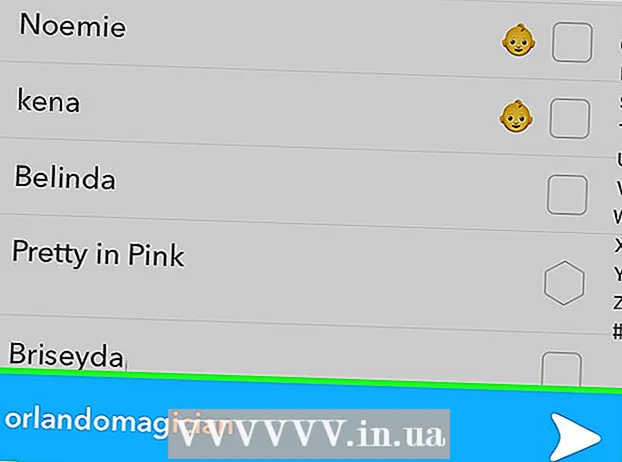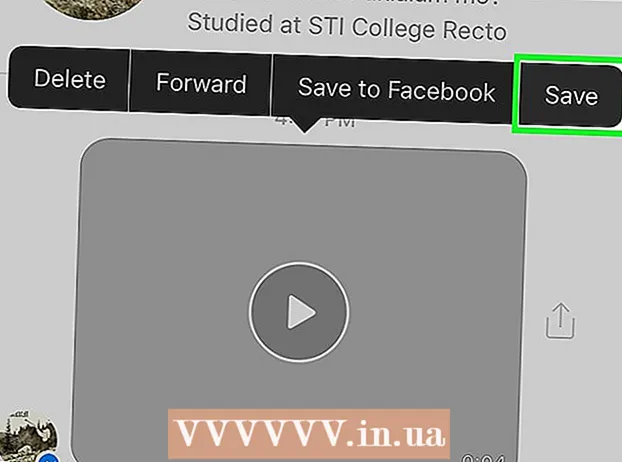Հեղինակ:
Peter Berry
Ստեղծման Ամսաթիվը:
16 Հուլիս 2021
Թարմացման Ամսաթիվը:
1 Հուլիս 2024

Բովանդակություն
Այս wikiHow- ը ձեզ սովորեցնում է, թե ինչպես փոխել ձեր Uber մուտքի գաղտնաբառը: Այս հոդվածը նախատեսված է այն բանի համար, որ ընթերցողները վիետնամերեն օգտագործեն այլ երկրներում, քանի որ Uber- ն այլևս չի գործում մասնավորապես Վիետնամում և ընդհանրապես Հարավարևելյան Ասիայում:
Քայլեր
2-ի մեթոդը 1. Uber հավելվածում
Բացեք Uber հավելվածը: Theրագիրն ունի սպիտակ շրջան քառակուսիի և սեւ գծի շուրջ:
- Եթե ավտոմատ մուտք եք գործել, գաղտնաբառ փոխելու համար հարկավոր է դուրս գալ համակարգից:

Կտտացրեք նշանին ☰ էկրանի վերին ձախ անկյունում:
Սեղմել Կարգավորումներ (Ընդլայնված): Սա ընտրացանկի վերջին տարբերակն է:

Ոլորեք ներքև և հպեք Դուրս գալ (Դուրս գալ): Ընտրանքը ընտրացանկի ներքևում է:- Դուք կտեղափոխվեք հավելվածի մուտքի էջ:
Մուտքագրեք ձեր հեռախոսահամարը: Մուտքագրեք ձեր Uber հաշվի հետ կապված հեռախոսահամարը:

Կտտացրեք սլաքը → էկրանի աջ կողմը:
Սեղմել Ես մոռացել եմ իմ գաղտնաբառը (Մոռացել եք գաղտնաբառը). Ընտրանքը գտնվում է «Մուտքագրեք ձեր գաղտնաբառը» տողի տակ:
Մուտքագրեք ձեր էլ. փոստի հասցեն. Մուտքագրեք ձեր Uber հաշվի հետ կապված էլփոստի հասցեն:
Կտտացրեք սլաքը → էկրանի աջ կողմը: Uber- ը զրոյացման հղումով նամակ կուղարկի ձեր կողմից տրամադրված էլ. Փոստի հասցեին:
Սեղմել լավ հաստատելու համար, որ Uber- ից նամակ եք ստացել:
- Եթե ոչ մի նամակ չեք ստացել, հպեք Վեր ուղարկել (Ուղարկել).
Բացեք էլփոստի ծրագիրը: Բացեք փոստի ծրագիրը ՝ ձեր Uber հաշվի մասին նամակները դիտելու համար:
Բացեք փոստը Uber- ից: Սովորաբար թեմայի տողը կլինի «Uber գաղտնաբառի վերակայման հղումը»: Եթե ձեր մուտքի արկղում էլփոստը չեք տեսնում, նայեք «Սպամ» կամ «Անպիտան» թղթապանակում: Gmail- ի օգտվողները կարող են գտնել այս էլ. Փոստը «Թարմացումներ» պանակում:
Սեղմել Վերականգնել ձեր գաղտնաբառը (Վերականգնել գաղտնաբառը): Հղումը փոստի միջեւ է: Դուք կուղղորդվեք Uber հավելվածի զրոյացման էջին:
- Գուցե հարկ լինի թույլ տալ, որ ձեր հեռախոսի զննարկիչը մուտք գործի Uber, որպեսզի ծրագիրը բացվի:
Մուտքագրեք ձեր նոր գաղտնաբառը: Գաղտնաբառը պետք է կազմի առնվազն 5 նիշ:
Կտտացրեք սլաքը →. Եթե գաղտնաբառը վավեր է, դուք մուտք կգտնեք ձեր հաշիվ: Այսուհետ հավելված մուտք գործելու համար կօգտագործեք ձեր ստեղծած գաղտնաբառը: գովազդ
2-ի մեթոդը 2. Uber կայքում
Բաց Uber կայք վեր
Կտտացրեք պատկերի կոճակը ☰ պատուհանի վերին ձախ անկյունում:
Սեղմել Մուտք գործել ընտրացանկի վերին աջ անկյունում:
Սեղմել Rider Մուտք գործեք (Վարորդի մուտքը): Ընտրանքներ էջի աջ կողմում:
Սեղմել Մոռացել եք գաղտնաբառը գտնվում է կոճակի տակ Մուտք գործել.
Մուտքագրեք ձեր էլ. փոստի հասցեն. Մուտքագրեք էլփոստի հասցեն, որի հետ գրանցվել եք Uber- ի հետ:
Սեղմել հաջորդը (Հաջորդ): Ձեր գաղտնաբառը վերականգնելու հղումը կուղարկվի ձեր էլ. Փոստի հասցեին, որը կապել եք ձեր Uber հաշվին:
Բացեք ձեր էլփոստի ծրագիրը: Ստուգեք ձեր Uber հաշվի հետ կապված էլփոստի հասցեի մուտքի արկղը:
Կտտացրեք «Uber գաղտնաբառի վերակայման հղումը» էլ. Փոստին: Եթե այս էլ.փոստը ձեր մուտքի արկղում չեք տեսնում, նայեք «Սպամ» կամ «Անպիտան» թղթապանակում: Gmail- ի օգտվողները կարող են գտնել այս էլ. Փոստը «Թարմացումներ» պանակում:
Սեղմել Վերականգնել ձեր գաղտնաբառը. Գաղտնաբառի վերականգնման ձևը կբացվի:
Մուտքագրեք ձեր նոր գաղտնաբառը: Մուտքագրեք և հաստատեք առնվազն 5 նիշ երկարությամբ գաղտնաբառ:
Սեղմել հաջորդը գաղտնաբառի տվյալների դաշտի տակ:
Սեղմել Մուտք գործեք որպես հեծյալ (Մուտք գործեք որպես վարորդ):
Մուտքագրեք ձեր էլ. Փոստի հասցեն և գաղտնաբառը: Խնդրում ենք մուտքագրել այս տեղեկատվությունը համապատասխան դաշտում:
Նշեք «Ես ռոբոտ չեմ» վանդակը (ես ռոբոտ չեմ):
Սեղմել Մուտք գործել. Այսպիսով, դուք մուտք եք գործել ձեր հաշիվ ձեր նոր գաղտնաբառով: գովազդ
Խորհուրդներ
- Դուք չեք կարող նորից օգտագործել ձեր նախորդ գաղտնաբառը նորը փոխելուց հետո:
- Երբ փոխում եք ձեր գաղտնաբառը մեկ պլատֆորմի վրա (օրինակ `բջջային հեռախոսը), գաղտնաբառը այլ հարթակներում նույնպես կփոխվի: Սա կարող է ֆունկցիոնալ սխալներ առաջացնել կայքում, այնպես որ դուք պետք է դուրս գաք համակարգից և նորից մուտք գործեք ձեր նոր գաղտնաբառով:
Arnգուշացում
- Համոզվեք, որ օգտագործում եք որոշակի անվտանգության ցանց, երբ գաղտնաբառերը փոխում եք կամ վարկային քարտի և տեղադրության մասին տեղեկություններ եք տեղադրում: